- Support-Zentrum
- Mehrere Sprachen
- Sprachen
- Helfen Sie uns bei der Übersetzung
Ihr Win PC bleibt beim Start hängen? Hier finden Sie die häufigsten Gründe, warum Windows 11 nicht startet – und was wirklich hilft.
von Hans | Aktualisiert 06.11.2025 | von Hans
Wenn Windows 11 nicht mehr bootet, ist der Schock groß – besonders, wenn wichtige Dateien oder Projekte auf dem Spiel stehen. Ob nach einem Update, einem Stromausfall oder ohne erkennbaren Grund: Startprobleme gehören zu den häufigsten Windows-Fehlern. In diesem Artikel erfahren Sie, warum Windows 11 nicht startet – und welche bewährten Lösungen Ihr System schnell wieder funktionsfähig machen.
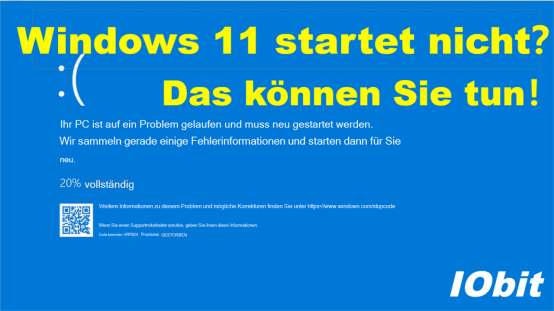
Wenn Win 11 nicht startet, kann das viele unterschiedliche Gründe haben – von einfachen Softwarefehlern bis hin zu schwerwiegenden Systemproblemen. Die folgenden Ursachen gehören zu den häufigsten:
Fehlerhafte Windows-Updates
Nach einem Update kommt es häufig vor, dass der PC nicht mehr startet oder in einer Boot-Schleife hängen bleibt. Besonders nach größeren Systemaktualisierungen kann der Startvorgang fehlschlagen – ein typischer Fall von „Windows 11 startet nach Update nicht mehr“.
Beschädigte Systemdateien oder fehlerhafte Treiber
Wenn wichtige Systemdateien fehlen oder beschädigt sind, schlägt der Startprozess fehl. Auch inkompatible Treiber können dazu führen, dass Windows 11 nicht mehr richtig bootet oder nur einen schwarzen Bildschirm zeigt.
Probleme mit dem Boot-Manager oder UEFI/BIOS-Einstellungen
Eine falsche Boot-Reihenfolge, deaktivierter UEFI-Modus oder ein beschädigter Boot-Manager können verhindern, dass Windows geladen wird. In solchen Fällen hilft oft nur eine Systemstartreparatur, doch manchmal funktioniert auch diese nicht.
Hardwarefehler oder fehlerhafte Peripheriegeräte
Defekte Festplatten, Arbeitsspeicher oder angeschlossene USB-Geräte können den Startvorgang blockieren. Wenn der Bildschirm schwarz bleibt, obwohl der PC läuft, kann es sich ebenfalls um ein Hardwareproblem handeln.
Stromausfall oder unterbrochener Installationsprozess
Wird der Computer während einer Windows-Installation oder eines Updates ausgeschaltet, bleiben oft unvollständige Systemdateien zurück. Danach startet Windows 11 nicht mehr richtig oder hängt beim Logo fest.
Sicherheitssoftware oder BIOS-Konflikte
In seltenen Fällen verhindern aggressive Antivirenprogramme oder BIOS-Sicherheitsfunktionen den Systemstart. Besonders nach einem Windows 11 Update, das tief ins System eingreift, kann der PC nicht mehr starten.
Wenn Windows 11 nicht startet oder der Systemstart fehlschlägt, können verschiedene Ursachen dahinterstecken – von fehlerhaften Updates über beschädigte Systemdateien bis hin zu Hardwareproblemen. Die folgenden Methoden zeigen Schritt für Schritt, wie Sie den Fehler beheben und Ihren PC wieder starten können.
Wenn Windows 11 nicht hochfährt, hilft oft der abgesicherte Modus, um das System mit minimalen Treibern zu laden.
So gehen Sie vor:
Drücken Sie beim Start mehrmals die F8-Taste oder starten Sie den PC über ein Windows-Installationsmedium.
Wählen Sie anschließend: Problembehandlung → Erweiterte Optionen → Starteinstellungen → Neu starten.
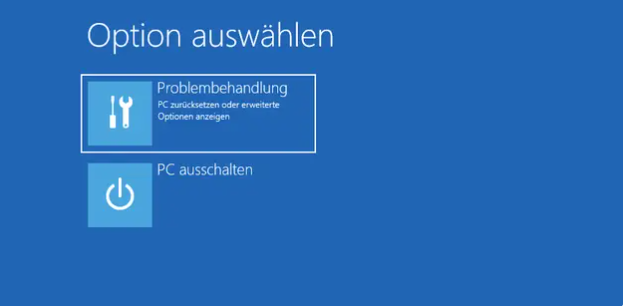
Im Menü klicken Sie auf Abgesicherter Modus.
Startet der PC nun, deinstallieren Sie zuletzt installierte Treiber oder Programme. Diese Methode hilft besonders, wenn Windows 11 nach einem Update nicht mehr startet.
Wenn der PC nach einem Windows 11 Update nicht mehr startet, kann eine Wiederherstellung auf einen früheren Systemzustand das Problem lösen.
Schritte:
Öffnen Sie die Windows-Wiederherstellungsumgebung (WinRE).
Wählen Sie Problembehandlung → Erweiterte Optionen → Systemwiederherstellung.
Wählen Sie einen Wiederherstellungspunkt aus, der vor dem letzten Update erstellt wurde.
Nach dem Neustart sollte Windows 11 wieder normal starten.
Die automatische Systemstartreparatur ist ein integriertes Tool, das beschädigte Startdateien korrigiert.
So funktioniert es:
Starten Sie den PC mit einem Windows-Installations-USB.
Gehen Sie zu Problembehandlung → Erweiterte Optionen → Systemstartreparatur.
Warten Sie, bis der Vorgang abgeschlossen ist, und starten Sie den PC neu.
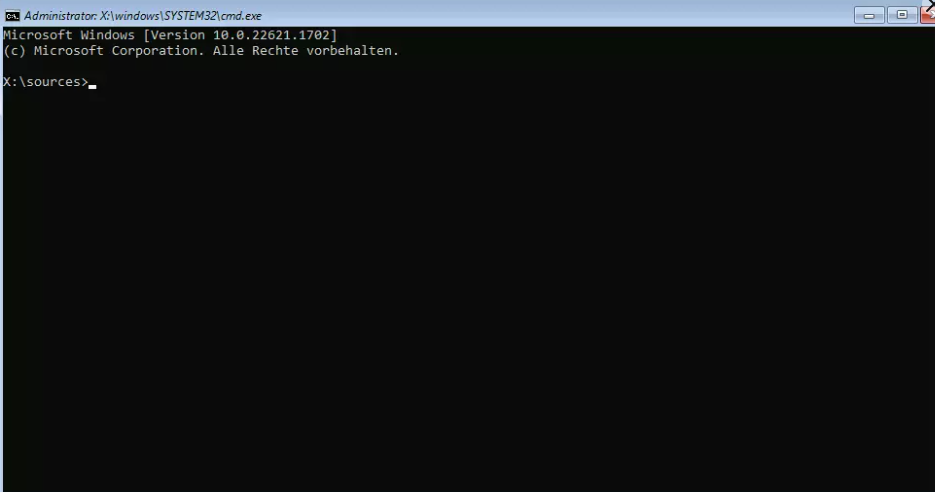
Wenn die Systemstartreparatur nicht funktioniert, können Sie in der Eingabeaufforderung Folgendes eingeben:
bootrec /fixmbr
bootrec /fixboot
bootrec /rebuildbcd
Diese Befehle reparieren den Boot-Manager, falls Windows 11 nicht mehr startet.
Wenn Windows 11 nicht startet oder der Startvorgang hängen bleibt, sind oft veraltete oder fehlerhafte Treiber die Ursache. Mit Driver Booster können Sie alle wichtigen Treiber automatisch aktualisieren und so den Bootprozess wieder stabil machen.
Detaillierte Schritte zur Nutzung von Driver Booster:
Laden Sie Driver Booster von IObit herunter und installieren Sie das Programm.
Starten Sie die Software und klicken Sie auf „prüfen“, um Ihr System nach veralteten Treibern zu durchsuchen.
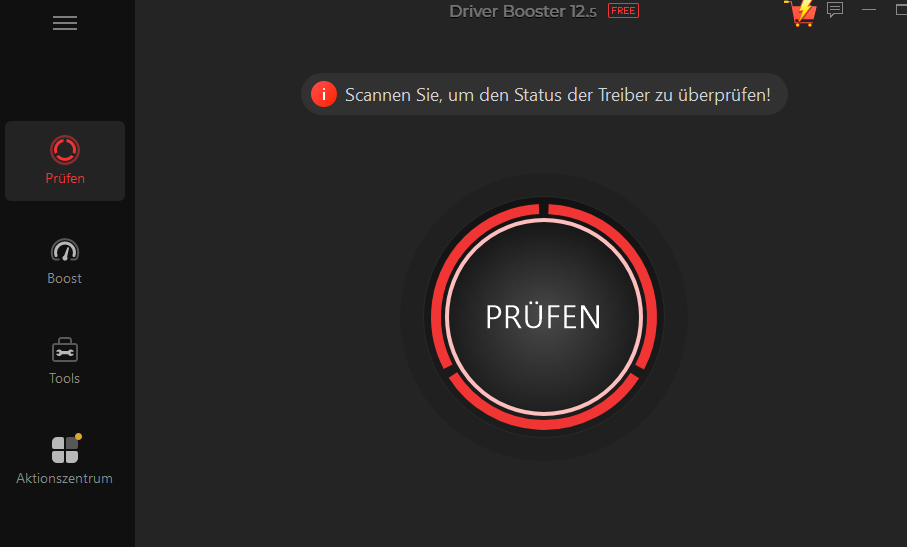
Nach Abschluss der Analyse zeigt Driver Booster alle veralteten Treiber an.
Klicken Sie auf Aktualisieren, um den passenden Treiber automatisch herunterzuladen und zu installieren.
Optional können Sie vor der Installation ein Backup erstellen, um im Fall von Problemen den vorherigen Treiber wiederherzustellen.
Mit dieser Methode lassen sich viele Fälle beheben, in denen Windows 11 startet nicht mehr, ohne dass Sie komplexe Eingabeaufforderungsbefehle oder manuelle Treiberinstallationen durchführen müssen.
Oft kommt es nach einem Update vor, dass Win 11-PC nicht mehr startet oder der Systemstart fehlschlägt.
So deinstallieren Sie das fehlerhafte Update:
Öffnen Sie in WinRE: Problembehandlung → Erweiterte Optionen → Updates deinstallieren.
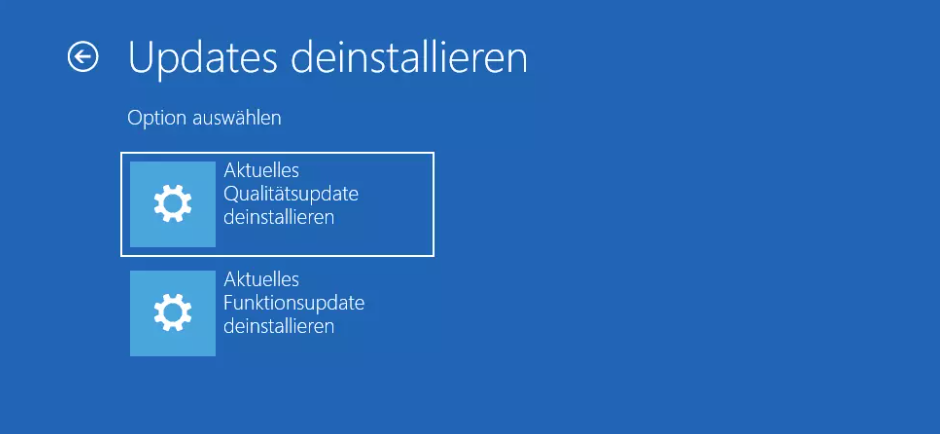
Wählen Sie Letztes Qualitätsupdate oder Letztes Funktionsupdate entfernen.
Nach dem Neustart prüfen Sie, ob Windows 11 wieder startet.
Wenn Windows 11 nicht startet, ein schwarzer Bildschirm erscheint oder das System gar nicht lädt, können fehlerhafte BIOS-Einstellungen der Grund sein.
Schritte:
Rufen Sie beim Start das BIOS/UEFI auf (meist F2, Entf oder Esc).
Prüfen Sie die Boot-Reihenfolge – die Systemfestplatte sollte an erster Stelle stehen.
Aktivieren Sie den UEFI-Modus und setzen Sie gegebenenfalls die Standardwerte zurück.
Wenn nach Änderungen der Bildschirm weiterhin schwarz bleibt, fahren Sie mit der nächsten Methode fort.
Defekte Hardware kann ebenfalls dazu führen, dass Windows 11 nicht mehr startet.
Überprüfen Sie Folgendes:
Trennen Sie alle externen Geräte (USB-Sticks, Drucker, externe Laufwerke).
Testen Sie den Arbeitsspeicher (RAM) einzeln oder mit Tools wie Windows-Speicherdiagnose.
Prüfen Sie die Festplatte/SSD im BIOS auf SMART-Fehler oder an einem anderen PC.
Bleibt der Bildschirm schwarz, obwohl der PC läuft, kann ein Grafikfehler vorliegen.
Wenn keine der bisherigen Methoden hilft und Windows 11 nicht mehr startet, bleibt als letzte Option das Zurücksetzen oder die Neuinstallation.
So setzen Sie Windows zurück:
Gehen Sie in WinRE → Problembehandlung → Diesen PC zurücksetzen.
Wählen Sie, ob Sie persönliche Dateien behalten oder alles löschen möchten.
Alternativ können Sie Windows über ein Installationsmedium komplett neu installieren. Diese Methode stellt sicher, dass Ihr PC mit einer sauberen und stabilen Version von Windows 11 startet.
Wenn Windows 11 nicht startet und ein schwarzer Bildschirm erscheint, liegt meist ein Grafik- oder Anzeigeproblem vor.
Lösungen:
Überprüfen Sie Kabel und Monitorausgänge (HDMI, DisplayPort).
Testen Sie einen zweiten Monitor oder starten Sie mit einer integrierten Grafikeinheit.
Deinstallieren Sie im abgesicherten Modus alte Grafiktreiber und installieren Sie die aktuelle Version neu.
So lässt sich in vielen Fällen verhindern, dass Windows 11 nach Update nicht mehr startet oder der Bildschirm dunkel bleibt.
Wenn Ihr Windows 11 PC nicht mehr startet, obwohl alle Schritte befolgt wurden, kann ein tieferliegendes Hardware- oder Partitionsproblem vorliegen.
Wenden Sie sich an:
Den Microsoft Support (bei Lizenz- oder Updatefehlern)
Der Hersteller-Support Ihres Geräts (z. B. ASUS, Dell, Lenovo)
Professionelle Datenrettungsdienste, wenn wichtige Dateien betroffen sind
Wenn Windows 11 nicht startet, ist das ärgerlich – doch mit den richtigen Schritten lässt sich der Fehler meist beheben. Ob fehlerhafte Updates, beschädigte Systemdateien oder ein schwarzer Bildschirm: Mit diesen Methoden bringen Sie Ihr System wieder sicher zum Laufen.
